- Rongsen.Com.Cn 版权所有 2008-2010 京ICP备08007000号 京公海网安备11010802026356号 朝阳网安编号:110105199号
- 北京黑客防线网安工作室-黑客防线网安服务器维护基地为您提供专业的
服务器维护
,企业网站维护
,网站维护
服务 - (建议采用1024×768分辨率,以达到最佳视觉效果) Powered by 黑客防线网安 ©2009-2010 www.rongsen.com.cn


解析方案MSE无法正常开机启动的故障
作者:黑客防线网安Windows教程网 来源:黑客防线网安Windows教程网 浏览次数:0 |
很多用都不知道什么是MSE?其实MSE是一款防病毒的软件,而且MSE都是随系统启动而开启的,从而来时刻保护您的电脑不受病毒侵扰,但有些时候我们会发现MSE无法开机启动,MSE不能开机启动是什么原因造成的呢,下面笔者来帮我解决MSE不能开机启动的故障。
什么是MSE?
MSE的全称是:Microsoft Security Essentials,MSE一款免费防病毒的软件。该软件可以为正版系统提供保护使其免受病毒、间谍软件、rootkit 和木马的侵害。Security Essentials 易于安装和使用,而且更新和升级是自动完成的,安装该软件后,很容易区分您是否受到保护 – Security Essentials 图标为绿色时,您的状态为良好。
MSE不能开机启动的解决
1、首先进行病毒查杀。计算机启动时,按F8进入安全模式,打开杀毒软件全面扫描杀毒。
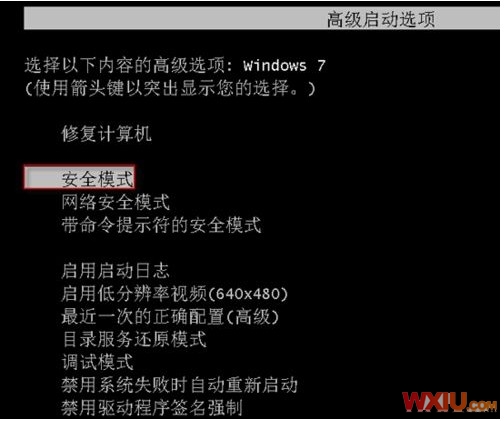
2、打开“开始->运行”,键入命令“msconfig”, 回车。
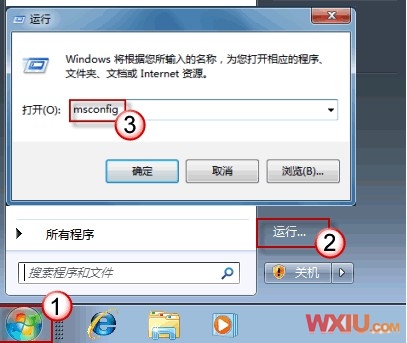
3、在系统配置对话框中,切换到“启动”项;查看一下“Microsoft Security Essentials”项是否被勾选。如果没有,请在小方框中将其勾选,然后按“确定”。

4、如果启动项中没有“Microsoft Security Essentials”项,在地址栏中输入路径:系统盘盘符:\Program Files\Microsoft Security Essentials ,找到 msseces.exe 文件。
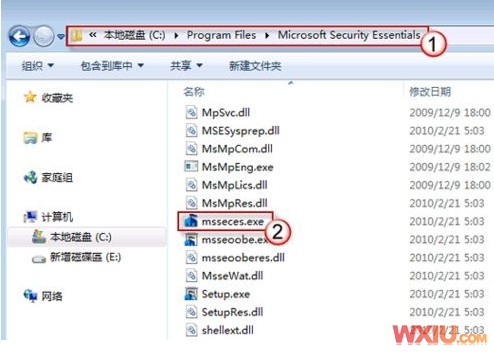
5、打开“开始”菜单,鼠标右键“启动”,选择“打开所有用户”上面找到的 msseces.exe 文件复制粘贴到“启动”文件夹中。
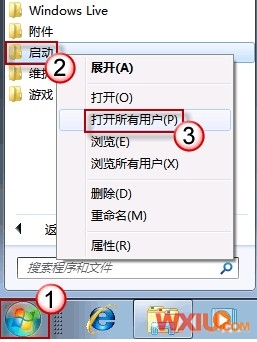
6、找到上面的 msseces.exe 文件复制粘贴到“启动”文件夹中,完成后,重启计算机查看效果。
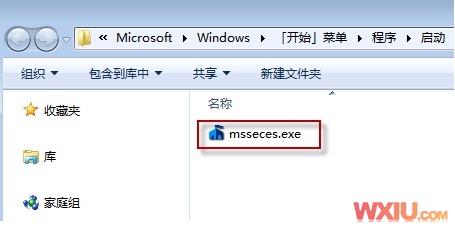
MSE开机启动后图标红色变绿色
最近发现开机的时候MSE的图标先是红色的,过了一会才变成绿色,出现这种情况主要是由于开机加载的程序较多,系统资源不够所导致的。解决方法如下:
1. 单击开始,单击运行,在打开框中键入 msconfig,然后单击确定。
2. 点击“启动”的选项卡后,确认好当前的状态如何后,按“全部禁用”,以便可以执行反操作还原。勾选上Microsoft Security Essentials 或msse。
3. 点击“服务”的选项卡后,选中“隐藏所有Microsoft服务”,同样确认好当前的状态如何后按“全部禁用”。
4. 按“确定”后重启电脑后确认问题。
开启MSE防病毒软件能帮助系统拦截恶意程序,以免系统受到而已程序的滋扰。如果以后电脑开机出现MSE不能随机启动,或者电脑开机MSE启动后图标红色变绿色的问题,可以按照上面的解决途径来试试。
新闻栏目
| 我要申请本站:N点 | 黑客防线官网 | |
| 专业服务器维护及网站维护手工安全搭建环境,网站安全加固服务。黑客防线网安服务器维护基地招商进行中!QQ:29769479 |













